win10系統(tǒng)固定語言欄到任務(wù)欄的方法
相信大家在日常生活中操作電腦的時候都會需要進(jìn)行文字輸入操作,這樣的話就會安裝自己習(xí)慣使用的輸入法軟件,如果安裝了多個輸入法的話可以在需要切換的時候點(diǎn)擊語言欄圖標(biāo),然后就會出現(xiàn)所有的輸入法選項供用戶選擇了,不過有很多win10系統(tǒng)的用戶反映在系統(tǒng)中找不到語言欄的位置,這樣的話我們可以將語言欄設(shè)置固定到任務(wù)欄上,這樣就可以在任務(wù)欄中快速的找到語言欄了,接下來小編就跟大家分享一下具體的操作方法吧,感興趣的朋友不妨一起來看看這篇教程,希望能幫到大家。
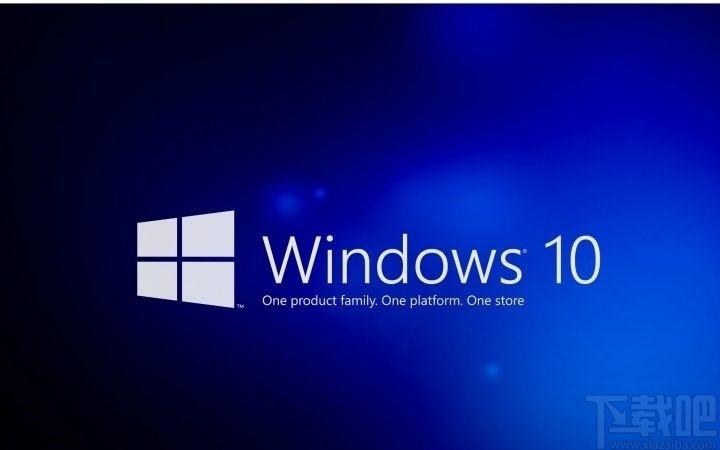
1.首先我們打開系統(tǒng)的設(shè)置界面,在設(shè)置界面中找到時間和語言這個設(shè)置選項,找到之后點(diǎn)擊進(jìn)入到其中。

2.點(diǎn)擊進(jìn)入到這個時間和語言設(shè)置界面之后,在界面的左邊找到語言這個設(shè)置選項,然后點(diǎn)擊切換到這個設(shè)置界面當(dāng)中。
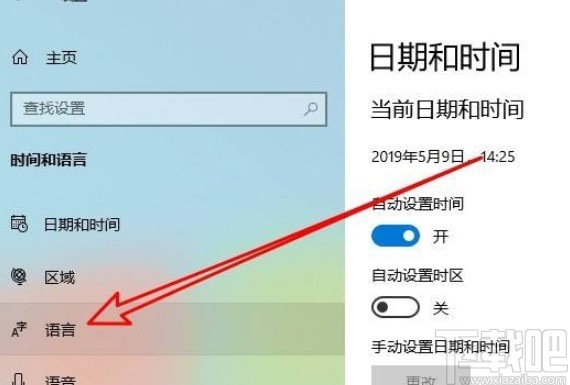
3.點(diǎn)擊切換到設(shè)置語言界面之后,我們在界面中找到“選擇始終默認(rèn)使用的輸入法”這個設(shè)置選項之后點(diǎn)擊進(jìn)去。

4.點(diǎn)擊進(jìn)入到下一個界面之后,我們在這個界面中找到語言欄選項這個設(shè)置選項之后點(diǎn)擊打開語言欄選項。
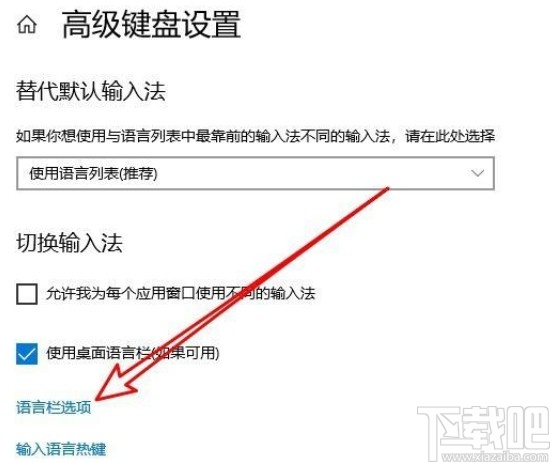
5.點(diǎn)擊打開這個語言欄設(shè)置界面之后,我們在其中可以看到語言欄的設(shè)置模塊,有顯示的位置可以選擇,我們點(diǎn)擊其中的“停靠于任務(wù)欄”這個選項。
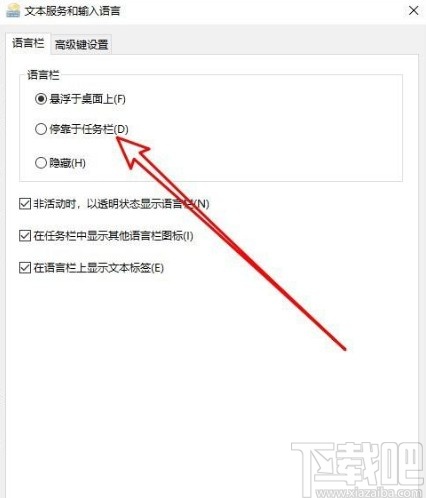
6.點(diǎn)擊選擇為停靠于任務(wù)欄之后,在系統(tǒng)任務(wù)欄的右下角就可以看到語言欄顯示的圖標(biāo)了,點(diǎn)擊即可打開。
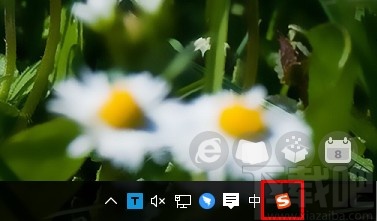
以上就是小編今天跟大家分享的使用win10系統(tǒng)的時候?qū)⒄Z言欄固定到任務(wù)欄的具體操作方法,有需要的朋友趕緊試一試這個方法吧,希望能夠?qū)Υ蠹矣兴鶐椭?/p>
相關(guān)文章:
1. ThinkPad L380筆記本怎么安裝win10系統(tǒng) 安裝win10系統(tǒng)步驟說明2. win10系統(tǒng)使用微軟拼音打出特殊字符的兩種輸入方式3. win10系統(tǒng)添加其他用戶到電腦的方法4. win10系統(tǒng)提高網(wǎng)速具體操作流程5. Win10系統(tǒng)MiFlash找不到指定文件的具體解決辦法6. Win10系統(tǒng)中添加以及刪除開機(jī)啟動項具體操作步驟7. Win10系統(tǒng)32位和64位的區(qū)別以及如何選擇8. Win10系統(tǒng)Win快捷鍵不能用修復(fù)方法9. win10系統(tǒng)關(guān)閉遠(yuǎn)程連接的方法10. Win10系統(tǒng)C盤空間自動變小了怎么辦?

 網(wǎng)公網(wǎng)安備
網(wǎng)公網(wǎng)安備